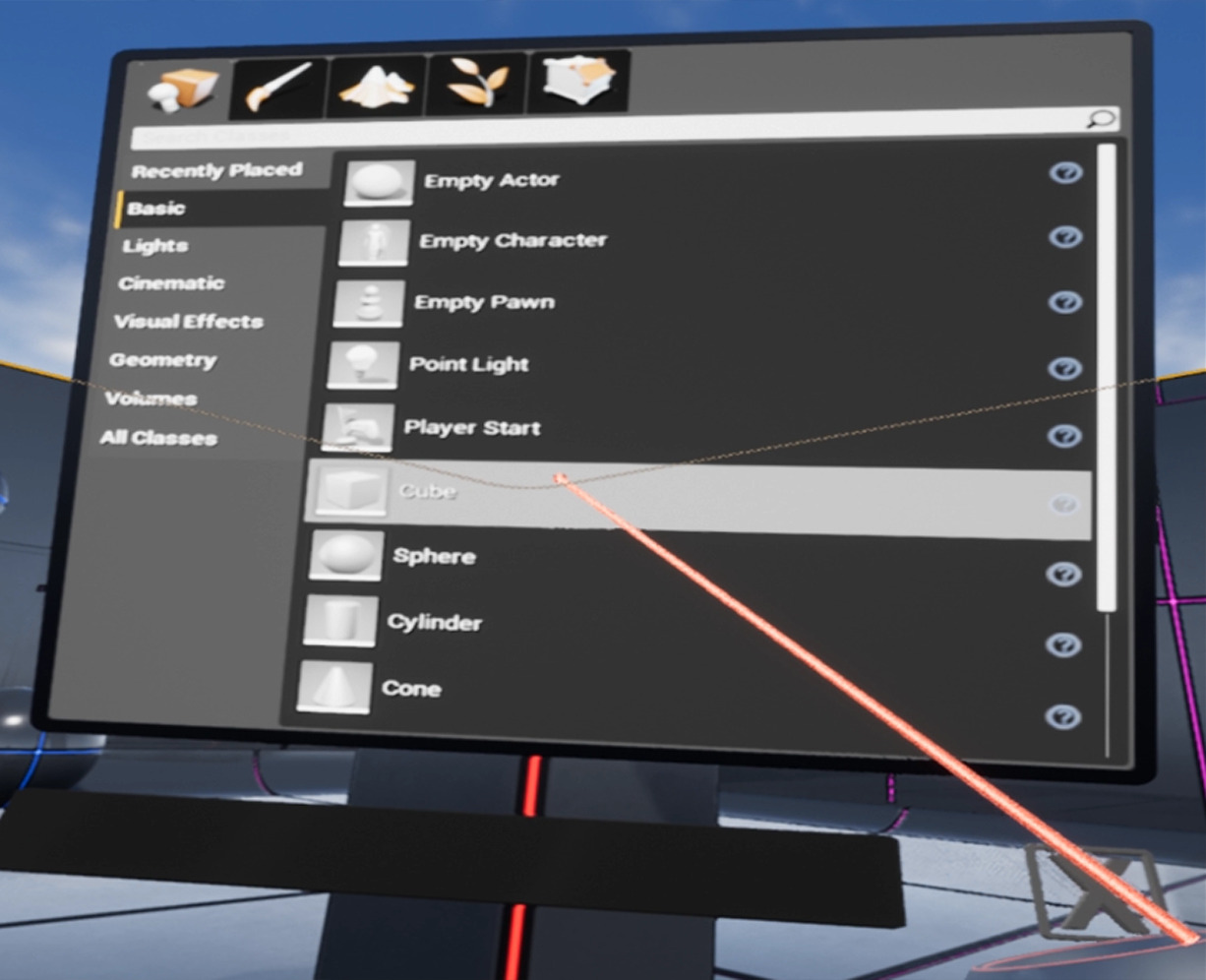Choose your operating system:
Windows
macOS
Linux
在世界场景中放置Actor
在VR模式中可使用 内容浏览器 或 放置模式 在世界场景中放置 Actor 。
使用内容浏览器放置Actor的步骤:
-
按下运动控制器上的追踪板打开 圆形菜单 ,然后选择 Windows 选项。
点击查看全图。
-
使用追踪板,前往 窗口 > 内容浏览器 打开内容浏览器。
点击查看全图。
-
将控制器对准需要放置实例的资源,按下 扳机键 选中。在此例中我们选中的是一个盒体静态网格体。
![place_cb_select.png]()
-
移动控制器,将其从 内容浏览器 拖入场景中,松开扳机键即可将Actor放置在场景中的该位置。
![place_cb.png]()
使用放置模式放置Actor的步骤:
-
按下运动控制器上的追踪板打开 圆形菜单 。
-
使用追踪板,前往 窗口 > 模式面板 打开 模式面板 。
![modes_pannel.png]()
-
在 基础 选项卡中,将运动控制器对准需要添加的 Actor 类型并按下 扳机键 选中。在此例中我们选择的是一个简单 立方体 。
![place_mode_select.png]()
-
移动运动控制器,将其从 模式 面板移动到场景中,松开扳机键即可将 Actor 放置在该位置。
![place_mode.png]()
在场景中选择Actor
选择Actor的步骤:
-
将运动控制器对准需要选择的 Actor 。
![select_actor_aim.png]()
-
按下 扳机键 选中 Actor 。
![select_actor.png]()
选择多个Actors的步骤:
-
将运动控制器对准其中一个需要选择的 Actor ,按下 扳机键 将其选中。
-
然后长按 修改键 ,将运动控制器移动到需要选中(或移除)的 Actor 上,并按下 扳机键 。
![select_actors_multiple.png]()
在场景中对Actor进行自由变换
-
选择需要进行自由变换的 Actor ,但不要点击变换手柄。
![free_transform.png]()
-
选中 Actor 后,将另一个运动控制器对准它,然后按下扳机键进行变换:将运动控制器移开即可将其放大,交替移动控制器即可使 Actor 旋转。
![free_transform_Move_Rotate.png]()